重装系统后win10安装浏览器ie的方法
- 分类:Win10 教程 回答于: 2021年04月13日 11:10:00
浏览器是我们电脑上网获取外部资讯的主要渠道,不过有网友说自己重装win10系统后找不到浏览器怎么办,不知道win10如何安装浏览器。我们可以通过启用系统自带的ie浏览器来实现安装其他浏览器的目的,下面小编教下大家win10安装浏览器ie的方法。
具体步骤如下:
1、按住键盘上的“win”键和“R”键打开运行窗口,然后输入“control”并按回车键进入控制面板。
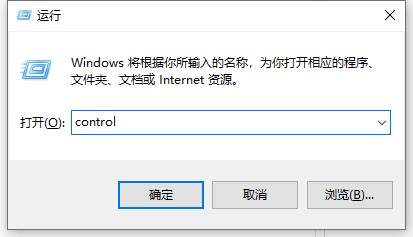
2、将控制面板的查看方式设置为“类别”,然后点击“程序”按钮进入程序控制窗口。

3、点击“程序和功能”里面的“启用或关闭Windows功能”。
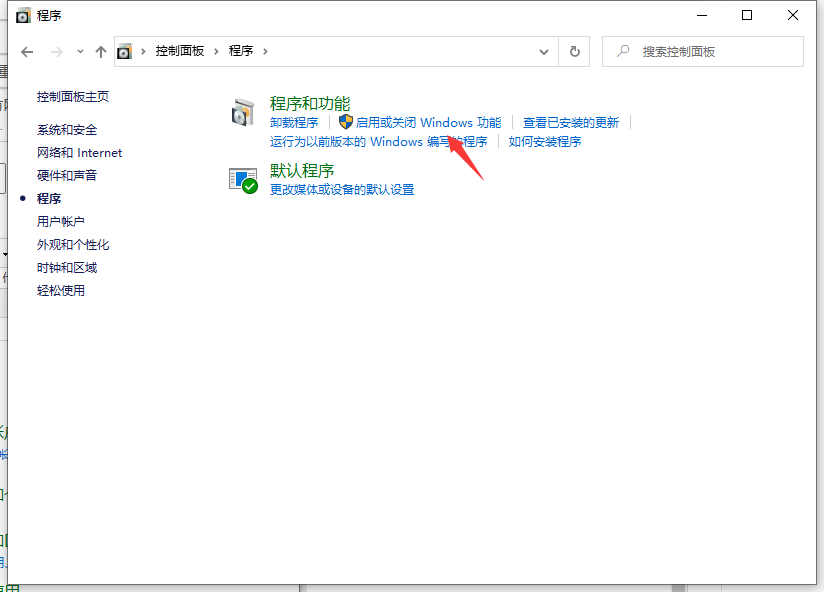
4、这时就会打开Windows功能窗口,在这里我们找到“Internet Explorer11”菜单项进行勾选。
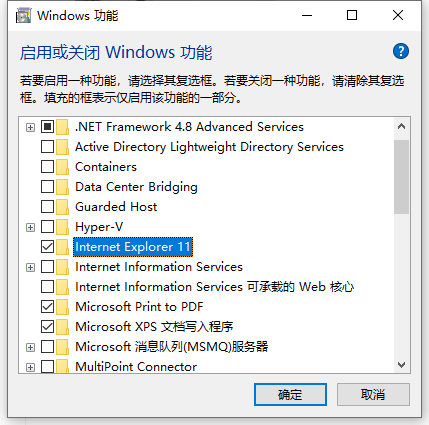
5、这样系统就会为我们安装启用ie11浏览器,然后重启电脑即可在小娜搜索找到使用。

以上便是win10安装浏览器ie的方法,希望能帮到大家。
 有用
26
有用
26


 小白系统
小白系统


 1000
1000 1000
1000 1000
1000 1000
1000 1000
1000 1000
1000 1000
1000 1000
1000 1000
1000 1000
1000猜您喜欢
- 小编教你win10开机密码怎么设置..2017/10/18
- 备份win10系统的方法2021/05/17
- 戴尔怎么重装系统win102022/10/08
- win10升级助手的使用方法2022/08/31
- 新手也能快速解决win10摄像头显示斜杠..2020/09/12
- 小白一键重装win10专业版系统步骤..2022/06/27
相关推荐
- 低配电脑装win10还是win7比较好呢..2020/08/06
- win10锁屏时间怎么设置2022/10/09
- 如何查看win10版本号2023/01/11
- win10镜像下载之后如何重装系统..2022/04/13
- win10如何关闭软件广告弹窗的详细教程..2021/08/28
- 笔记本电脑键盘,小编教你笔记本键盘失..2018/03/05

















